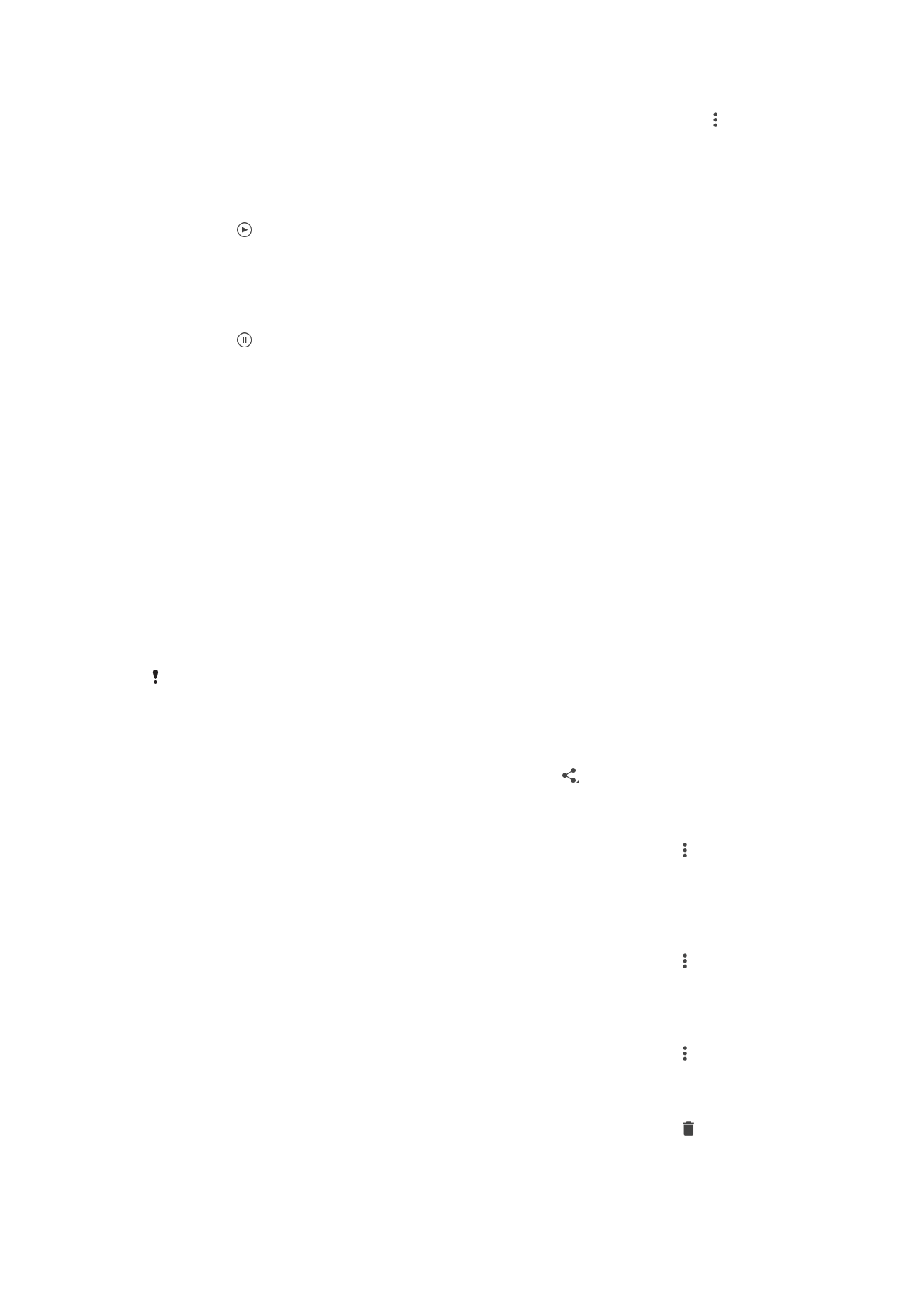
Valokuvien ja videoiden jakaminen ja hallinta
Voit jakaa valokuvia ja videoita, joita olet tallentanut laitteeseesi. Voit myös hallita niitä eri
tavoin. Voit esimerkiksi käsitellä valokuvia erinä, poistaa valokuvia ja linkittää niitä
yhteystietoihin. Jos olet tallentanut laitteeseen paljon valokuvia, ne kannattaa siirtää
säännöllisesti tietokoneeseen tai ulkoiseen tallennuslaitteeseen, jotta odottamattomia
tietohävikkejä ei ilmene. Tämä myös vapauttaa tilaa laitteeseen. Lisätietoja on kohdassa
Tiedostojen hallinta tietokoneella
sivulla 126 .
Et voi ehkä kopioida, lähettää tai siirtää tekijänoikeuksilla suojattuja kohteita. Joitakin kohteita
ei myöskään lähetetä, jos tiedostokoko on liian suuri.
Valokuvan tai videon jakaminen
1
Etsi albumissa valokuva tai video, jonka haluat jakaa, ja napauta sitä.
2
Tuo työkalurivit näkyviin napauttamalla näyttöä ja napauta .
3
Napauta sovellusta, jolla haluat jakaa valokuvan, ja lähetä se noudattamalla ohjeita.
Valokuvan käyttäminen yhteystiedon kuvana
1
Kun katsot kuvaa, tuo työkalurivit näkyviin napauttamalla näyttöä ja napauta >
Käyttötarkoitus > Yhteyshenkilön kuva.
2
Valitse yhteystieto ja muokkaa sitten valokuvaa haluamallasi tavalla.
3
Napauta
Valmis.
Valokuvan asettaminen taustakuvaksi
1
Kun katsot kuvaa, tuo työkalurivit näkyviin napauttamalla näyttöä ja napauta >
Käyttötarkoitus > Taustakuva.
2
Noudata näytön ohjeita.
Valokuvan kiertäminen
1
Kun katsot kuvaa, tuo työkalurivit näkyviin napauttamalla näyttöä ja napauta .
2
Valitse
Kierrä. Valokuva tallennetaan uuden suuntaisena.
Valokuvan tai videon poistaminen
1
Kun katsot kuvaa, tuo työkalurivit näkyviin napauttamalla näyttöä ja napauta .
2
Napauta
Poista.
95
Tämä on julkaisun Internet-versio. © Tulostus sallittu vain yksityiskäyttöön.
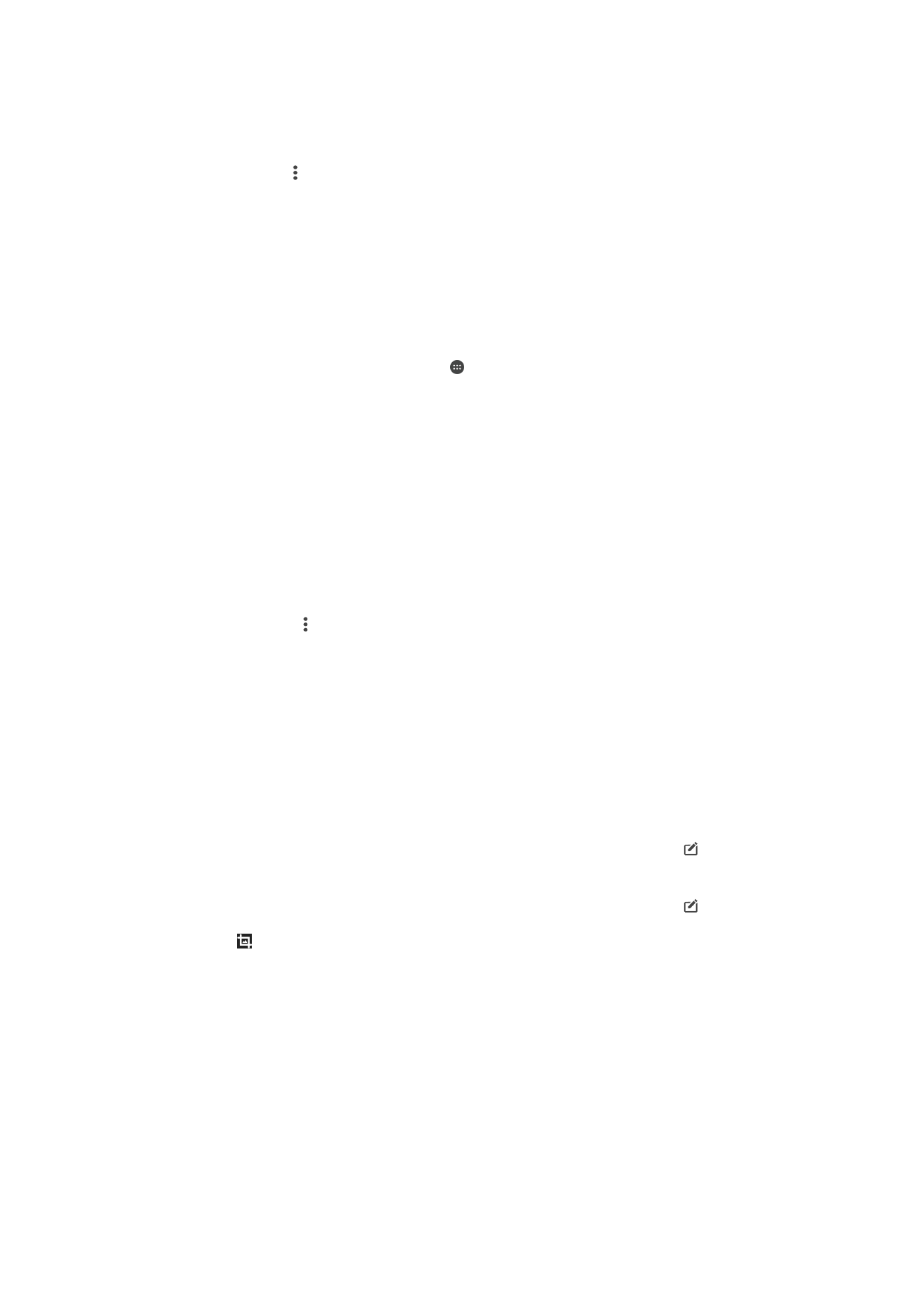
Valokuva- ja videoerien käyttäminen albumissa
1
Kun katselet valokuvien ja videoiden pikkukuvia albumissa, kosketa kohdetta ja
pidä sitä alhaalla, kunnes se on korostettu.
2
Valitse muut käsiteltävät kohteet napauttamalla niitä. Jos haluat valita kaikki
kohteet, napauta ja napauta sitten
Valitse kaikki.
3
Käsittele valitsemiasi kohteita työkalurivin työkaluilla.
Kasvoja sisältävien valokuvien analysointi Album-sovelluksessa
Voit analysoida mitä tahansa laitteessa olevia valokuvia, joissa on ihmisten kasvoja. Kun
valokuva-analyysitoiminto on aktivoitu, se pysyy päällä, ja uudet valokuvat analysoidaan
niitä lisättäessä. Kun analyysi on tehty, voit ryhmitellä kaikki samaa henkilöä esittävät
valokuvat yhteen kansioon.
Valokuva-analyysin ottaminen käyttöön
1
Kun näkyvissä on Aloitusnäyttö, napauta .
2
Etsi
Albumi ja napauta sitä.
3
Vedä Albumi-aloitusnäytön vasenta reunaa oikealle ja napauta sitten
Kasvot.
Kaikki laitteesi valokuvat analysoidaan ja ryhmitellään Nimeämättömät kasvot -
kansioon.
Kasvojen nimeäminen
1
Napauta
Kasvot-ruudussa kansiota Nimeämättömät kasvot, selaa kansioon Muut
kasvot ja valitse nimettävät kasvot.
2
Napauta
Lisää nimi.
3
Kirjoita nimi ja napauta
Valmis > Lisää uusi henkilö.
Kasvojen nimen muokkaaminen
1
Kun katsot kuvaa koko näytön näkymässä, tuo työkalurivit näkyviin napauttamalla
näyttöä ja napauta >
Muokkaa nimitunnisteita.
2
Napauta
OK.
3
Napauta muokattavaa kasvojen nimeä.
4
Muokkaa nimeä ja napauta sitten
Valmis >Lisää uusi henkilö.